рбота. Лаб_05_Работа с графическими редакторами (1). Работа с графическими редакторами
 Скачать 0.81 Mb. Скачать 0.81 Mb.
|
Лабораторная работа № 5Тема: Работа с графическими редакторами. Цель работы: Изучить принципы работы и получить практические навыки по созданию и редактированию изображений в графических редакторах Paint, Adobe Photoshop, CorelDraw. Краткие сведения из теории 1. Графический редактор PaintMicrosoft Paint представляет собой редактор растровой графики. С помощью Paint можно создавать, редактировать простые изображения и сохранять их в виде файлов широко известных форматов BMP, JPEG, GIF, PNG. Особенностью редактора является одновременная работа только с одним файлом. Созданные рисунки можно выводить на печать, использовать в качестве фона рабочего стола Windows либо вставлять в другие документы. С помощью инструментов Paint можно создавать простые геометрические фигуры в растровой форме, а также добавлять текст в рисунок, используя набор шрифтов Windows. В программе Paint можно рисовать несложные изображения и комбинировать готовые фрагменты. Paint не предназначен для серьезных графических работ, автоматизированного проектирования, редактирования фотографий. Весь рисунок, созданный в Paint - это набор точек. Если выбран масштаб 100%, то точки не видны. Точки могут быть отображены при масштабе 400% и более. Чтобы получить увеличение нужно нажать кнопку «Увеличить» или кнопку «+» на линейке «Масштаб». В режиме «Показать сетку» можно точечно корректировать или исправлять рисунок. Рисунок можно растягивать по горизонтали и вертикали, его можно поворачивать, отражать по горизонтали и вертикали. 2. Программа обработки растровой графики Adobe PhotoshopПрограмма Adobe Photoshop создана для работы со всеми видами растровой графики, сфера применения которой достаточно широка и охватывает все от полиграфии до интернета. Основным элементов растрового изображения является точка. Если изображение экранное, то эта точка называется пикселом. В зависимости от того, какое графическое разрешение экрана используется операционной системой, на экране могут размещаться изображения, имеющие 640х480, 800х600, 1024х768 и более пикселов. С размером изображения непосредственно связано его разрешение, которое измеряется в точках на дюйм(dots per inch - dpi)(1 дюйм = 25,4 мм). Полиграфическая печать полноцветного изображения требует разрешения не менее 200-300 dpi. Основным недостатком растровых изображений является невозможность их увеличения для рассмотрения деталей. При увеличении изображения точки становятся крупнее и искажают рисунок. Этот эффект называется пикселизацией. Строка основного меню располагается в верхней части экрана Adobe Photoshop, сразу под строкой заголовка. Ниже располагается панель свойств. Для каждого инструмента панель свойств разная. Поэтому, когда мы выбираем новый инструмент, она меняется. Например, для инструмента Кисть можно на этой панели выбрать размер и форму кисти. В нижней части окна Photoshop располагается строка состояния, отображающая служебную информацию. Строка состояния содержит напоминание о назначении выбранного инструмента и о клавишах-модификаторах, которые можно использовать с данным инструментом для доступа к дополнительным возможностям. Кроме того, строка состояния может сообщить вам, какой объем оперативной памяти (пространства на жестком диске) занимает изображение, какова эффективность использования оперативной памяти программой Photoshop, чему равен текущий размер файла подкачки на жестком диске и сколько времени затрачено программой на выполнение последней операции. 2. Программа обработки векторной графики Corel DrawВ векторном способе кодирования рисунок представляется в виде отдельных объектов (линий, эллипсов, прямоугольников и др.), которые хранятся в памяти компьютера в виде математических формул и геометрических абстракций. Например, чтобы закодировать круг, не надо разбивать его на отдельные пиксели, а следует запомнить его радиус, координаты центра и цвет. С помощью математических формул можно описать самые разные формы. Любое изображение в векторном формате состоит из множества составляющих частей, которые можно редактировать независимо друг от друга. Эти части называются объектами. Все фигуры и линии строятся из базовых элементов - кривых. Кривая представляет собой основу, определяющую форму объекта. Она не имеет толщины и цвета, но эти атрибуты можно присвоить ей, добавив абрис. По умолчанию кривые рисуются тонким черным абрисом. Замкнутая кривая (у которой начальные и конечные точки совпадают) может содержать заливку. Заливка - это цвет или узор, выводимый в замкнутой области, ограниченной кривой. Кривая состоит из узлов и сегментов. Узел - это точка на кривой, в которой кривая может менять направление, а сегмент - часть кривой между двумя узлами. Все кривые должны начинаться и заканчиваться узлом. Для изменения формы объекта можно манипулировать его узлами и сегментами. Инструмент Кривая позволяет с помощью буксировки указателя мыши проводить линию подобно рисованию карандашом на бумаге. Данный метод ближе всего соответствует традиционному рисованию, однако часто дает малоинтересный и грубый результат. Инструмент Кривая_Безье'>Кривая Безье позволяет рисовать плавные точные кривые по узлам. При работе с инструментом Кривая Безье каждый щелчок мышью приводит к появлению узла, а узлы соединяются друг с другом сегментами. Кроме того, при включении узла регулировать кривизну изображаемого сегмента позволяют управляющие точки (с обеих сторон узла выводятся пунктирные линии). Инструмент Натуральное перо позволяет рисовать такие фигуры, как толстые кривые и кривые с переменной толщиной. Инструмент Фигура позволяет изменять форму всех объектов-кривых с помощью редактирования их узлов и сегментов. Объектом-кривой может быть любая линия, кривая или фигура, созданная с помощью инструмента Кривая, Кривая Безье, Натуральное перо или Спираль. Кроме того, при преобразовании в кривые любой прямоугольник, эллипс, многоугольник и текстовый объект также становится объектом-кривой. При помощи инструмента "Текст" можно создавать фигурный и простой тексты. К фигурному тексту, как и к другим объектам CorelDraw, можно применять такие эффекты, как выдавливание, перетекание, добавление перспективы и др. Содержание работы Графический редактор Paint Задание 1 Нарисовать светофор (рис. 1). 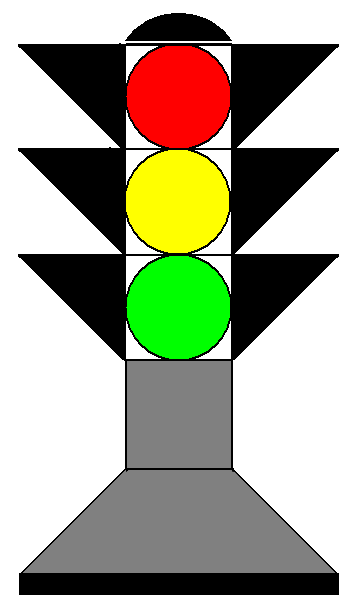 Рисунок 1 – Светофор Задание 2 Дана расстановка мебели в комнате (рис. 2). Поменять цвет пола и мебели. Пронумеровать мебель цифрами от 1 до 5 и занести их названия в таблицу (1-диван, 2-стол, 3-шкаф, 4-кресло, 5-телевизор). Рисунок 2 – Расстановка мебели Графический редактор Adobe Photoshop Задание 1 Создание текста с тенью. Создать новый рисунок размером 300 на 200 пикселей с белым фоном. Написать свою фамилию. Скопировать получившийся слой с текстом (Слой / Создать дубликат слоя). Перейти на нижний слой, щелкнув на нем в палитре слоев. Объединить нижний слой с задним планом (Слой / Объединить с предыдущим). Выполнить команду (Фильтр / Размытие / Размытие по Гауссу) с коэффициентом 3. Далее перейти на верхний слой, щелкнув на нем в окне слоев, и задать белый цвет текста. Получится примерно такой текст (рис. 3).  Рисунок 3 – Текст с тенью Задание 2 1. Запустите программу Adobe Photoshop, скопируйте рисунок 4. 2. Выберите инструмент Лассо, в палитре Параметры установите флажок Сглаживание и задайте значение растушевки 4 пиксела. Инструментом Лассо выделите темную фигуру девочки. 3. Для осветления выделенной области откройте диалоговое окно Уровни (Изображение - Коррекция - Уровни). Перемещая движки, добейтесь такой яркости и контрастности изображения, чтобы изображение девочки стало светлее. 4. Удалите «ненужную деталь» изображения (ствол дерева) – слева от рукава девочки. Для этого воспользуйтесь инструментом Штамп. 5. Выполните местную коррекцию резкости. Выберите инструмент Резкость. В палитре Кисть выберите подходящий размер области действия инструмента. Проведите улучшение резкости фотографии для усиления рельефности деталей – изображение станет выразительнее.  Рисунок 4 - Девочка на лодке Задание 3 Создайте следующие кнопки (рис. 5) в программе Adobe Photoshop. 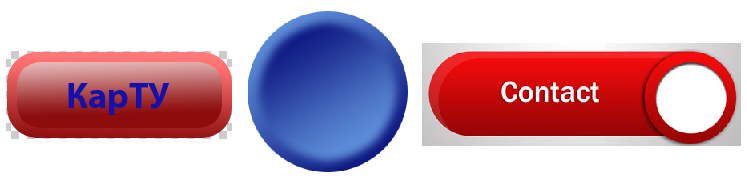 Рисунок 5 – Кнопки Графический редактор CorelDraw Задание 1 Создать рисунок с использованием эффекта Интерактивный Контур (рисунок 6). Методические указания - Используя инструмент Ellipse, нарисуйте круг. Для рисования круга нажмите на клавишу CTRL и удерживайте ее нажатой во время рисования круга. - Используя инструмент Freehand, нарисуйте волнистую линию, проходящую через центр круга. - Выделите кривую, затем с нажатой клавишей Shift выделите круг. - Выберите пункт главного меню Объект - Формирование - Исключить. - Выберите меню Объект - Разъединить кривая, после этого верхнюю и нижнюю часть можно разъединить. - Выделите верхнюю половину круга. Затем, используя инструмент Контур, измените ее цвет как показано на рисунке. - Аналогично оформите нижнюю половину круга. - Добавьте эллипс, изображающий глаз, еще один эллипс, поменьше, в качестве зрачка и третий, эллипс, в качестве блика на глазном яблоке. 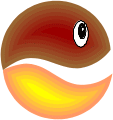 Рисунок 6 – Контурная заливка объекта Задание 2 Нарисовать кнопку с надписью «Пуск». Пример кнопки представлен на рисунке 7.  Рисунок 7 – Кнопка Пуск Содержание отчета Титульный лист. Краткое описание действий и инструментов, использованных для выполнения заданий. Результаты выполненных работ. Ответы на контрольные вопросы. Контрольные вопросы Перечислите достоинства и недостатки растровой графики. Какие инструменты используются для выделения фрагментов изображения в графическом редакторе Adobe Photoshop? Как в графическом редакторе Paint изменить размер объекта? Перечислите достоинства и недостатки векторной графики. Какая цветовая модель удобна для воспроизведения на экране? |
